Как увеличить производительность в Lysfanga: The Time Shift Warrior
13 февраля состоялся релиз игрового проекта Lysfanga: The Time Shift Warrior - экшена с элементами стратегии и слешера. Лисфанга - главная героиня, управляемая игроком, и защитница, которая должна остановить зло, чего бы ей это ни стоило. Если вы хотите поиграть в новинку без лагов и со стабильным FPS, читайте наш гайд, в котором узнаете, как увеличить производительность Lysfanga: The Time Shift Warrior.
Системные требования

Минимальные характеристики, которые должны быть у вашего ПК:
- ОC: Windows 10;
- Процессор: AMD Ryzen 5 3600;
- Оперативная память: 8 GB;
- Видеокарта: Radeon RX 580.
Если характеристики выше, проблем с игрой возникнуть не должно. Если все же FPS периодически падает, следуйте дальнейшим инструкциям.
Как оптимизировать Lysfanga: The Time Shift Warrio
Обновите драйвера
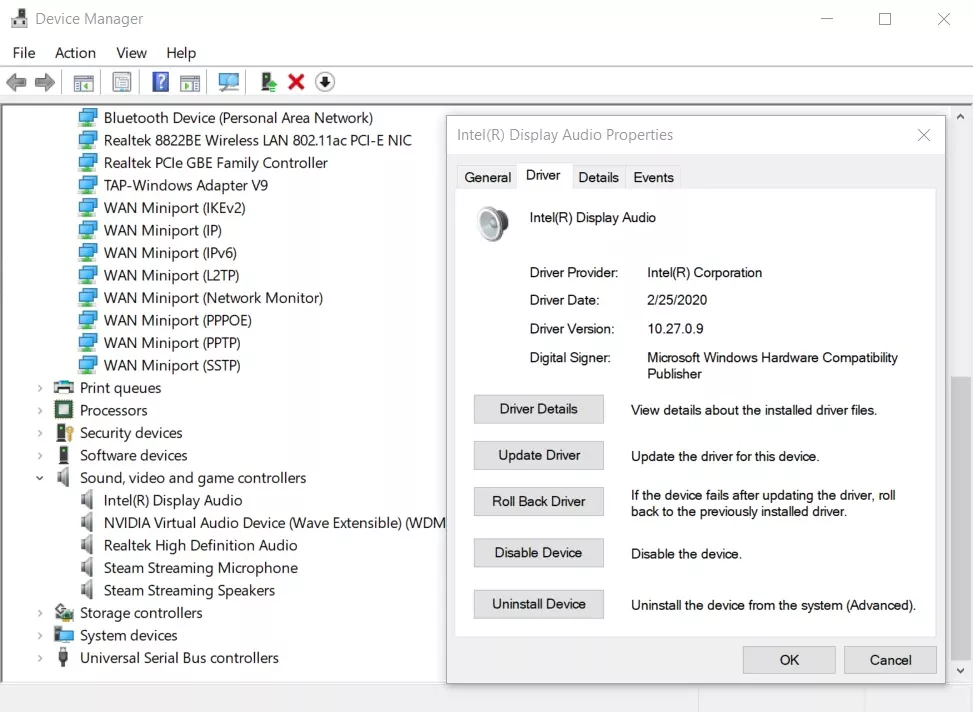
Устаревшие драйвера могут стать причиной низкой производительности. Обновить их можно несколькими способами: вручную через диспетчер устройств, с помощью Центра обновления Windows, на сайте производителя или через специальные программы - Driver Booster, DriverPack Solution, DriverHub, и др.
- Через диспетчер устройств: Пуск > Диспетчер устройств > выберите драйвер, который хотите обновить, например, видеокарты > нажмите ПКМ и выберите "Обновить драйвер" > Автоматический поиск драйверов. Если наиболее подходящие драйвера уже установлены, на экране появится соответствующее уведомление;
- Через Центр обновления Windows: Пуск > Параметры Windows > Обновление и безопасность > Центр обновления Windows > Просмотреть необязательные обновления > Обновления драйверов > выберите нужный драйвер > Загрузить и установить;
- Через сайт производителя. Перейдите на официальную страницу производителя вашего ПК, например, HP, и перейдите в раздел драйверов. Введите данные о своем устройстве (модель, серия, тип) и загрузите доступные обновления.
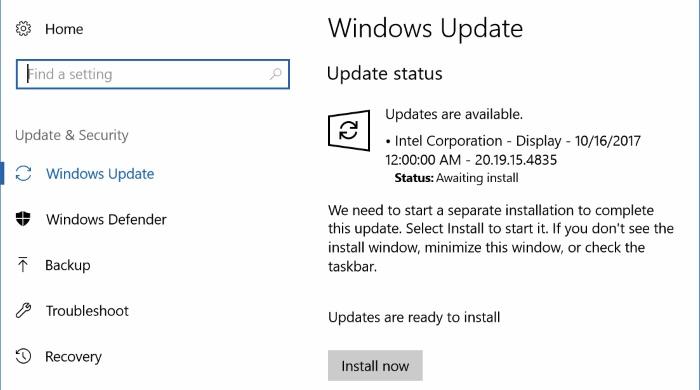
Если ранее вы не обновляли драйвера самостоятельно, проще всего воспользоваться программами. После установки вам будут даны подробные инструкции и подсказки.
Отключите оверлей Steam

Оверлей - часть интерфейса, которая во время игры открывается нажатием Shift + Tab. Здесь вы сможете просмотреть информацию о достижениях, друзьях, которые находятся онлайн, популярные руководства, и др. При этом вы не покидаете игру и можете легко переключиться обратно. Проблема в том, что оверлей сказывается на производительности и может снизить частоту кадров.
Как отключить оверлей:
- Зайдите в Steam > Настройки;
- Выберите строчку "В игре";
- Уберите галочку в разделе "Включить оверлей Steam в игре";
- Подтвердите действие, нажав "ОК";
- Перезапустите Steam.
Установите высокий приоритет для игры
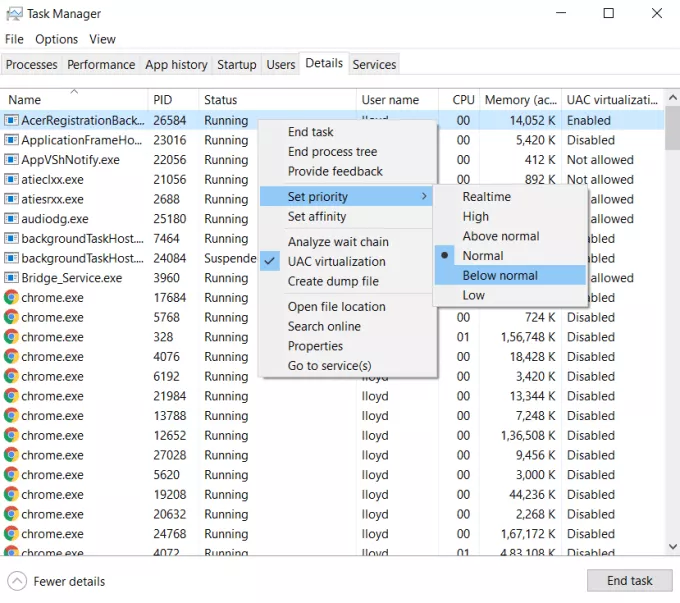
Если вы поставите игру в приоритет, то ПК будет тратить основные ресурсы именно на нее, а не на другие процессы. Как это сделать:
- Запустите Lysfanga: The Time Shift Warrior;
- Откройте диспетчер задач, нажав комбинацию Ctrl+Alt+Delete;
- На панели откройте вкладку "Подробности";
- Найдите в списке запущенную игру и кликните ПКМ;
- Выберите: Задать приоритет > Высокий.
При желании можно понизить приоритет для других, менее важных процессов. Дополнительно завершите другие задачи, работающие на фоне, которые могут влиять на производительность. Игра должна стать более плавной и стабильной.
Измените настройки графики

Проще всего действовать от обратного: снизьте все настройки до минимальных, а потом постепенно повышайте, пока не найдете золотую середину между уровнем FPS и красотой картинки. Если любое повышение настроек сильно сказывается на производительности, придется оставить их на минимуме. Не забывайте отслеживать обновления для Lysfanga: The Time Shift Warrior, чтобы всегда использовать последнюю версию игры. Так вероятность лагов и вылетов значительно снизится.
Хранитель леса в Lethal Company: как победить и спастись
- 822
- 0
- 5 янв 2024
Forza Horizon 4: как попасть за пределы карты (фестиваля)
- 5700
- 0
- 16 мар 2021
Как получить всю мебель и все чертежи мебели в Genshin Impact
- 33848
- 0
- 28 апр 2021

Комментарии 0
Правила написания комментариев. За несоблюдение - бан!
- Использование ненормативной лексики (мат) в сообщениях
- Общение не по теме материала
- Любые оскорбления других участников, в том числе автора материала
- Написание сообщений целиком или частично БОЛЬШИМИ буквами (Caps Lock)
- Высказывание своего мнения, не подкрепляя его аргументами
- Использование ссылок на сторонние сайты, либо использование изображений/видео/другого контента, содержащего вышеупомянутые ссылки
Сообщения, нарушающие данные правила, будут удалены, а злостные нарушители - лишены возможности добавлять комментарии на сайте!